理想*人生的梦学习*信息*阅读人际关系*家庭*朋友健康*饮食*锻炼日期:天气:什么日子:生日:工作理财*金钱快乐*惊喜*其他未来日记*近日摘要......
2022-04-28 59 OneNote教程 OneNote九宫格日记模板
近来有用户在电脑系统中打开OneNote提示必须先安装桌面体验,具体内容为:“您必须安装桌面体验,才能启动OneNote。方法如下:打开‘控制面板’,转到‘程序和功能’,然后单击打开或关闭Windows功能。”那么,应该如何解决这一问题呢?
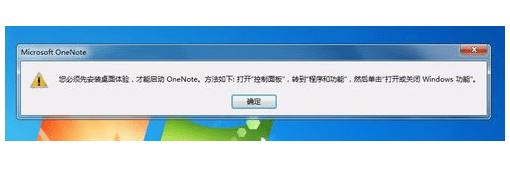
1、我们可根据提示,打开开始菜单——控制面板;
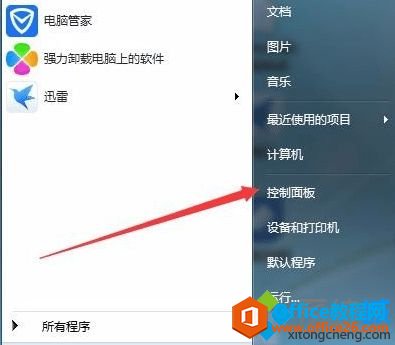
2、点击打开“程序”;
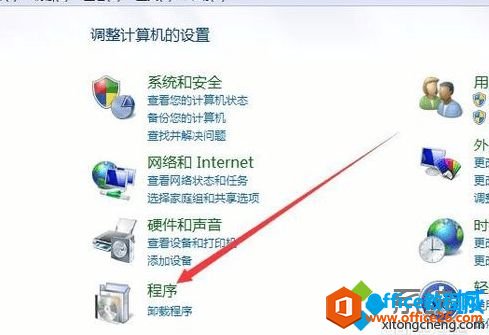
3、点击“打开或关闭Windows功能”;
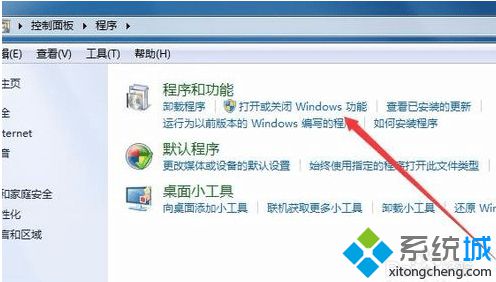
4、不过可能会在列表中找不到安装桌面体验项目;
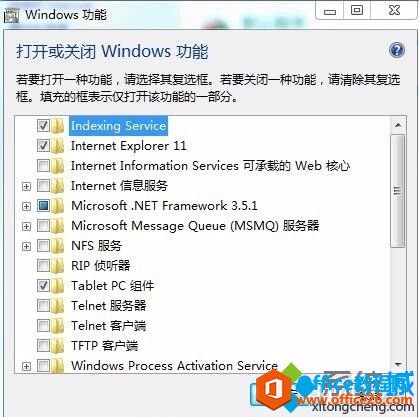
5、打开资源管理器,并在右上角搜索“inkobj.dll”关键词;
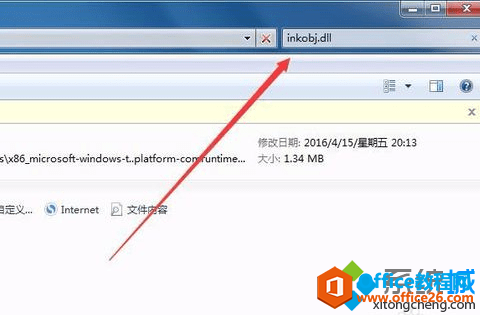
6、直接定位打开原文件目录;
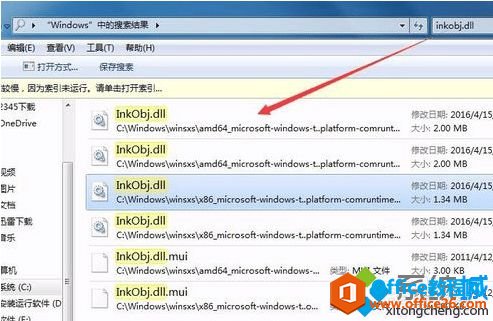
7、将其拷贝到c:\1目录下,这样以方便接下来的操作;
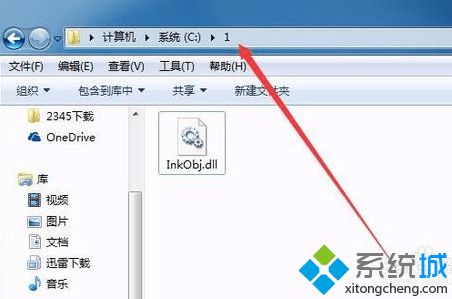
8、打开运行对话框,输入命令regsvr32c:\1\inkobj.dll,并点击确定;
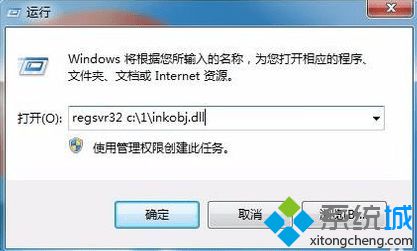
9、在inkobj.dll注册成功的提示中点击确定;
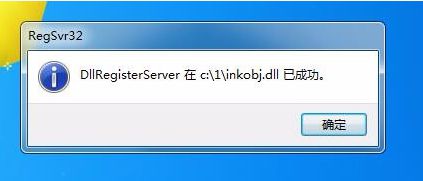
10、通过同样的方法注册tpcps.dll文件;
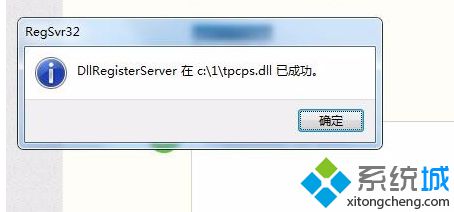
11、这时就可以成功运行OneNote2016了。
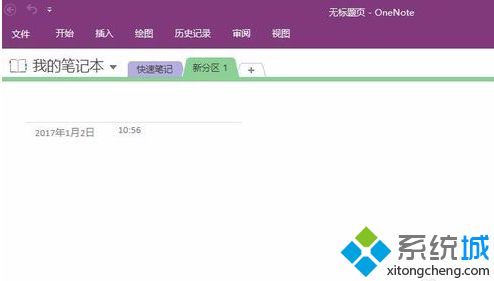
电脑中打开OneNote,如果出现提示“必须先安装桌面体验”,可以尝试通过以上步骤来解决。
相关文章
理想*人生的梦学习*信息*阅读人际关系*家庭*朋友健康*饮食*锻炼日期:天气:什么日子:生日:工作理财*金钱快乐*惊喜*其他未来日记*近日摘要......
2022-04-28 59 OneNote教程 OneNote九宫格日记模板
部门:年度:工作计划:计划重点:输入计划目标:输入目标:具体步骤:输入详细工作安排和步骤:输入内容输入内容输入内容输入内容可能会遇到的问题:输入内容输入内容输......
2022-04-28 86 OneNote教程 OneNote工作计划模板
重要且紧急优先解决立即做重要不紧急制定计划去做事项1事项2事项3事项1事项2事项3紧急不重要有空再说不重要不紧急交给别人去做事项1事项2事项3事项1事项2事项3......
2022-04-28 291 OneNote教程 OneNote四象限法则模板
分析表格:结论:论点1论点2论点3Strengths/优势:Weaknesses/缺陷:条目1条目2条目3条目4条目1条目2条目3条目4Opportunities/机会:Threats/挑战:条目1条目2条目3条目4条目1条目......
2022-04-28 165 OneNote教程 OneNoteSWOT分析模板

问题:Office365里的OneNote,插入选项卡里的联机图片、在线视频功能是灰色的。无法点击使用。是什么原因?解答:这是因为禁用了,不让Office下载在线内容导致的。解决办法:在OneNote201......
2022-04-28 155 OneNote教程 OneNote联机图片功能 OneNote在线视频功能